윈도우 설치 과정에서 디스크가 표시 안되는 현상
문의 사항
윈도우 7 을 설치하는 과정 중 디스크 및 파티션을 설정하는 단계에서 하드디스크가 표시 안됩니다 .
어떻게 조치 해야 합니까 ?
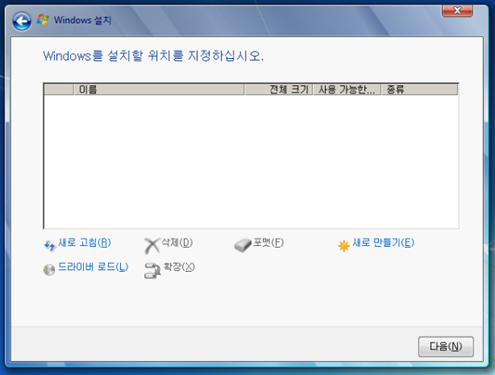
해결책
윈도우 설치 과정 중 디스크가 안보이는 현상은 여러가지 원인으로 발생할 수 있습니다 .
다음 아래의 작업을 진행 해보시기 바랍니다 .
단계 1. 하드디스크 인식 여부 확인
1. 노트북을 켜자 마자 F2키를 2초 간격으로 반복적으로 입력 합니다.
2. " Hard Drive Check" 항목을 키보드 화살표 키로 선택합니다.

3. 다음 아래의 "Quick Check"와 "Extensive Check"항목 중 원하는 테스트를 선택합니다.

참고
Quick Check[ 빠른 테스트] : HDD 연결 테스트 [예상 시간 : 30분]
Extensive Check[ 전체 테스트] : HDD 전체 데이터 영역 검사 [예상 시간 : 1시간 ~ 3시간]
4. 테스트가 아래와 같이 진행됩니다. " Estimated Time Remaining] 항목을 검사하는데 소요되는 시간입니다.
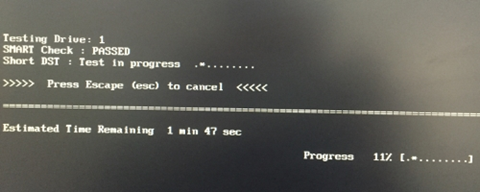
5. 테스트 결과를 확인하고 올바른 조치를 진행합니다.
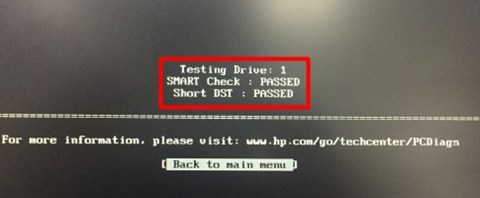
[ 참고 ] TEST 결과값
PASSED( 정상): HDD가 정상인 상태
- HW 적인 교체 없이 운영체제에 문제가 있는지 확인해야 합니다.
ERROR 또는 FAILED(오류):
- HW 적인 문제가 발생한 상태입니다. HDD를 교체 하십시오.
Not Installed( 오류 ):
- HDD 가 제대로 연결되지 않았습니다. 재 장착을 시도 해보세요
단계 2. 저장장치 제어 드라이버 로드 진행
윈도우 7 에서 특정 제품들인 저장 장치의 컨트롤러 드라이버가 포함되지 않아 , 하드디스크나 SSD 가 인식 안됩니다 .
다음 아래의 방법으로 드라이버를 추출하고 USB 에 탑재하여 , 윈도우 7 설치 과정에서 해당 드라이버를 로드 해야 합니다 .
다른 PC 에서 아래와 같이 작업을 해주시기 바랍니다 .
1. 아래의 링크를 선택하여, HP 드라이버 사이트로 접속 합니다.
HP 드라이버 사이트 접속 하기
2. 제품 군을 선택 합니다.
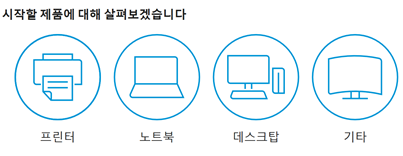
3. 모델명을 기입하고 "제출"을 선택합니다.
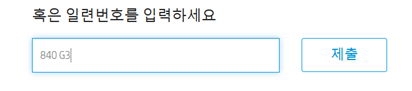
4. "드라이버-저장소"에서 "Intel 빠른 스토리지 기술 드라이버"를 확인하고 다운로드 받습니다.
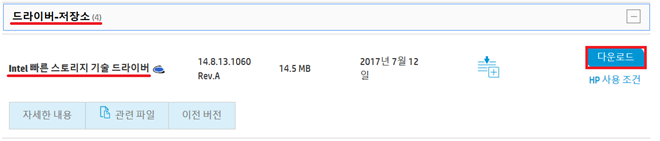
5. 다운로드 받은 드라이버를 압축이 풀릴 때 까지 설치 작업을 진행하고 취소 합니다.
a. 다운 받은 spxxxxx를 더블클릭해서 실행하시고, 설치 마법사가 표시되면, "Next"를 선택합니다.
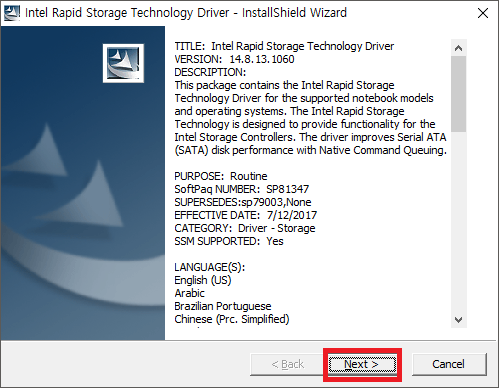
b. "I accept the terms in the license agreement" 를 선택하고 "next"를 선택합니다.
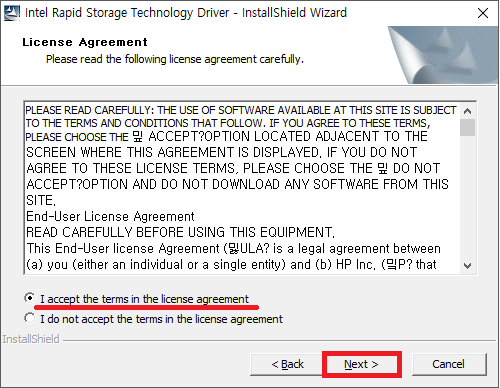
c. 드라이버 원본의 풀리는 경로가 지정되고 "Next"를 선택 합니다.
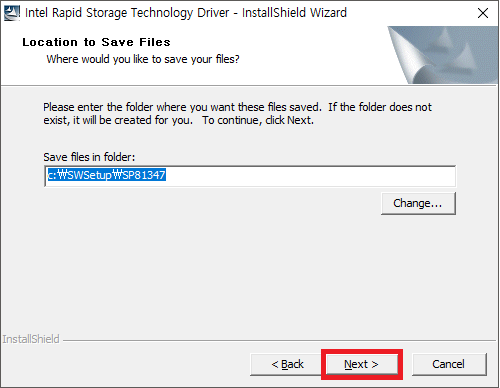
d. 이후 설치 과정은 진행하지 마시고, "취소"버튼을 눌러 종료를 해주세요.
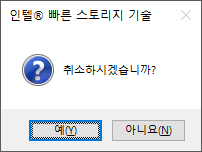
6. C:\SWSETUP\SPXXXXX 폴더로 이동합니다.
[참고] 다운로드 받은 파일과 동일한 번호로 되어 있습니다.
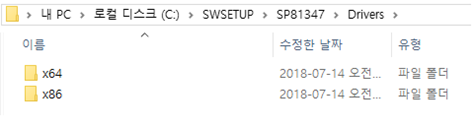
7. 해당 파일을 USB 설치 미디어로 저장 합니다.
[참고] X64는 64BIT운영체제용 드라이버 / X86은 32BIT운영체제용 드라이버
8. 윈도우 설치 과정의 디스크가 표시 안되는 과정에서 별도로 저장한 "저장 장치 컨트롤러 드라이버"를 로드 합니다.
a. "드라이버 로드"를 선택합니다.
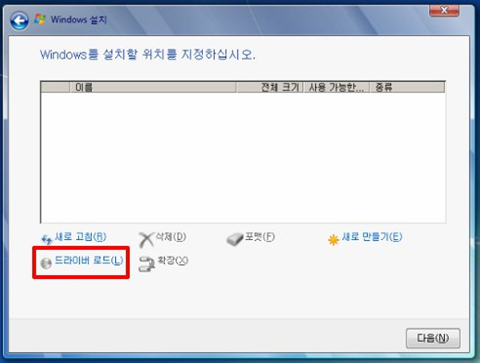
b. "찾아보기(B)"를 선택합니다.
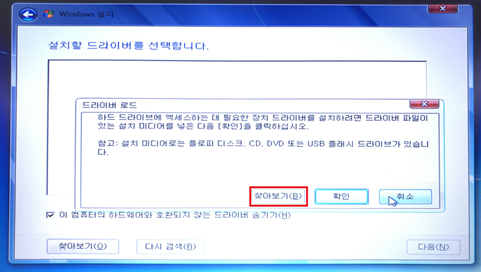
c. USB 에 저장한 "저장장치 컨트롤러 드라이버"를 선택합니다.
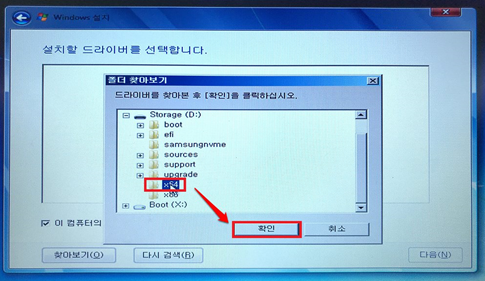
d. 해당 저장 장치 컨트롤러 장치의 명칭이 표시됩니다 . " 다음 " 을 선택하고 설치를 계속 진행합니다 .
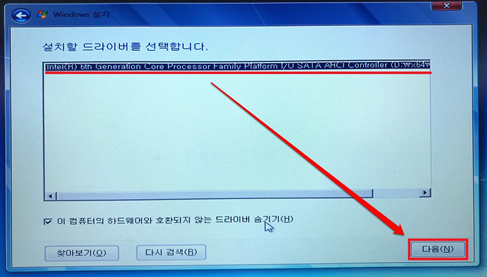
단계 3. DISKPART 명령어로 초기화 작업 진행
컴퓨터에 저장 장치에 raid meta 데이터나 일부 인식에 문제가 되는 설정이 되어 문제가 될 수 있습니다 .
다음 아래의 작업을 통하여 하드디스크의 내부 데이터를 초기화 하시기 바랍니다 .
[
주의
]
하드디스크나 연결된 저장 장치의 데이터가 모두 제거가 될 수 있으니
,
중요한 데이터는 다른 곳으로 백업을 해주시기 바랍니다
.
1. 윈도우 7 설치 미디어로 부팅을 해주시기 바랍니다.
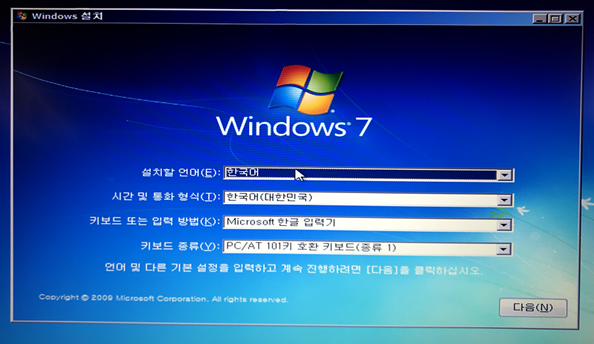
2. 키보드에서 "SHIFT + ESC"키를 입력하면 명령어 창이 뜹니다.
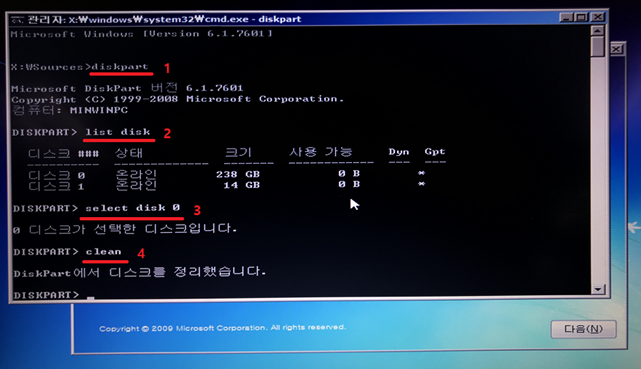
a. diskpart 를 입력하고 엔터 키를 입력합니다.
b. list disk 를 입력하고 엔터 키를 입력합니다.
참고 : 해당 명령어를 입력하면 컴퓨터에 연결된 저장 장치가 표시됩니다 .
주의 : 해당 리스트에서 용량을 비교하여 , 어떤 디스크가 운영체제를 설치할 저장 장치인지 확인하세요 .
c. Select disk ? (? 은 b단계에서 확인한 윈도우가 설치된 하드디스크의 번호를 입력합니다.)
[ 주의] 잘못 입력하면 다른 하드디스크의 모든 데이터가 지워집니다.
d. clean 을 입력하여 하드디스크 초기화를 진행 합니다.